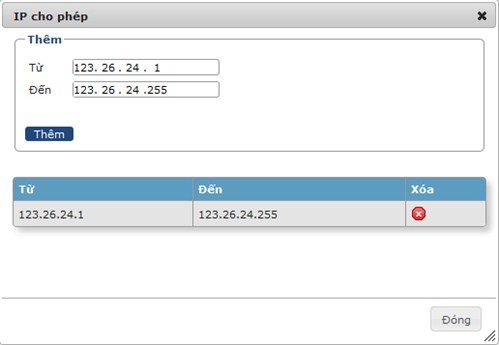Cấu hình cho tài khoản
Để thay đổi thông tin cá nhân, thông tin doanh nghiệp và quản lý người dùng, bạn làm theo các bước sau:
- Đăng nhập vào Excel CRM
- Vào thẻ Cấu hình
Làm sao để…
Thông tin cá nhân
Điều đầu tiên cần làm là hiệu chỉnh các thông tin cá nhân trước khi sử dụng hệ thống, như: họ và tên, quốc tịch,…vì trong nhiều doanh nghiệp có nhiều nhân viên làm việc từ các vùng địa lý khác nhau, khác nhau về múi giờ. Ngoài ra, bạn có thể cập nhật hình ảnh đại diện, điện thoại di động, định dạng ngày, định dạng số, ... chữ ký cho email, ngôn ngữ mặc định khi đăng nhập vào hệ thống và chọn bộ lọc mặc định cho phân hệ: Khách hàng và Liên hệ
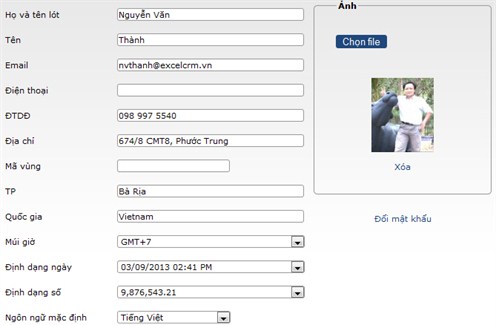 Để thay đổi thông tin cá nhân:
Để thay đổi thông tin cá nhân:
- Vào thẻ Thông tin cá nhân
- Thay đổi thông tin
- Click Cập nhật
Lấy bộ lọc dùng chung:
Nếu bạn muốn sử dụng các bộ lọc dùng chung do người dùng khác trong doanh nghiệp tạo ra, bạn chỉ việc chọn ô chọn này.
Thông tin doanh nghiệp
Trước khi cho nhân viên sử dụng hệ thống, bạn cần điều chỉnh một số thông tin chi tiết về doanh nghiệp như: tên doanh nghiệp, website, điện thoại, số fax, địa chỉ, giờ hành chính, logo công ty nhằm làm cho doanh nghiệp có hình ảnh chuyên nghiệp hơn.
Để thay đổi thông tin về doanh nghiệp:
- Vào thẻ Tổng thể >> Công ty
- Thay đổi các thông tin cần thiết cho doanh nghiệp
- Click Lưu
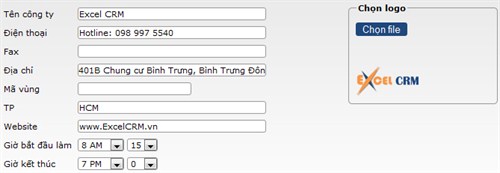
Thiết lập sơ đồ tổ chức
Bạn cần thiết lập cơ cấu tổ chức cho doanh nghiệp gồm các phòng ban như: phòng nhân sự, phòng kỹ thuật, phòng hỗ trợ khách hàng,v.v...Để sau đó bạn có thể quản lý nhân viên trong từng phòng ban.
Để thêm mới một phòng ban, làm theo các bước sau:
- Vào thẻ Quản lý nhân viên
- Vào thẻ Sơ đồ tổ chức
- Click chuột phải lên từng phòng ban/chi nhánh (nốt) để thêm các phòng ban trực thuộc
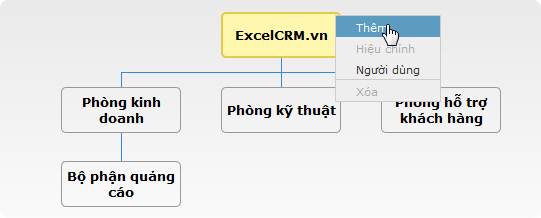
Lưu ý: Khi đăng ký, doanh nghiệp bạn sẽ có nốt đầu tiên (chính là tên doanh nghiệp). Và nốt này không thể bị xóa. Nếu bạn đổi tên doanh nghiệp thì nốt này sẽ tự động thay đổi.
Bạn cần phải phân quyền truy cập cụ thể cho mỗi phòng ban để đảm bảo an toàn thông tin cho doanh nghiệp. Xem thêm về phân quyền truy cập tại đây
Quản lý người dùng:
Để quản lý người dùng trong mỗi phòng ban, đơn giản chỉ việc click chuột phải lên một phòng ban và chọn "Người dùng".
Trong Excel CRM, bạn cần phân biệt có 2 loại người dùng:
- Người dùng online: là người dùng có thể đăng nhập vào hệ thống. Số người dùng online bị hạn chế tùy thuộc vào số lượng mà bạn đăng ký mua. Chú ý: Với người dùng online bắt buộc phải có email. Trong Excel CRM, khi dùng khái niệm "người dùng" được hiểu là người dùng online.
Người dùng gốc (tài khoản gốc): là người dùng online đầu tiên khi đăng ký sử dụng hệ thống. - Người dùng offline: đây là nhân viên trong công ty, tuy nhiên không thể đăng nhập vào hệ thống được. Excel CRM hỗ trợ bạn quản lý nhân sự đơn giản trong mỗi phòng ban của doanh nghiệp. Thông thường khái niệm "nhân viên" để chỉ người dùng offline.
Do số lượng người dùng hạn chế, nên tùy vào nhu cầu thực tế của doanh nghiệp, bạn quyết định xem nên có những người dùng nào được phép dùng hệ thống.
Để thêm một nhân viên:
- Vào thẻ Quản lý nhân viên
- Click Thêm
- Nhập thông tin người dùng/nhân viên mới
- Click Lưu
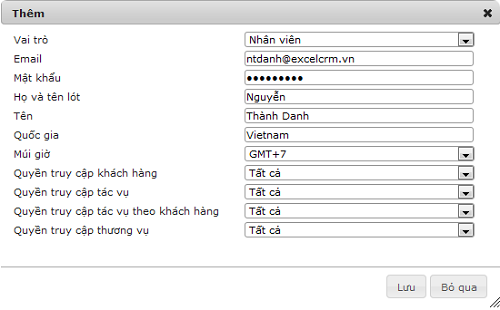
Lưu ý: Mặc định khi thêm mới người dùng sẽ được thừa kế toàn bộ quyền truy cập của phòng ban mà người dùng đó trực thuộc. Tuy nhiên, bạn có thể chỉ định một số đặc quyền cho từng người dùng xem thêm
-
Tôi có thể xóa một người dùng không?Được. Tuy nhiên, những dữ liệu do người dùng bị xóa cần được “bàn giao” cho người dùng khác.
Lưu ý: bạn không thể xóa người dùng đầu tiên – chính là người dùng đăng ký sử dụng dịch vụ của Excel CRM. -
Tôi có thể reset mật khẩu cho nhân viên của mình không?Được, bạn vào phần quản lý người dùng rồi click vào email người dùng cần hiệu chỉnh.
-
Tại sao trong quá trình dùng thử, tôi không thể thêm người dùng?Đúng vậy, trong quá trình dùng thử chúng tôi chỉ cho phép 1 người dùng cho 1 công ty. Nếu quý công ty có nhu cầu thêm người dùng trong quá trình dùng thử, vui lòng liên hệ với bộ phận hỗ trợ khách hàng của chúng tôi.
-
Tôi có thể chuyển đổi một nhân viên thành người dùng được không?Hoàn toàn được, miễn là số lượng người dùng mà bạn đăng ký mua với chúng tôi còn cho phép.
-
Ngược lại, tôi có thể chuyển đổi một người dùng thành nhân viên được không?Được, tuy nhiên bạn cần phải "bàn giao" toàn bộ dữ liệu của người dùng này sang một người dùng khác.
-
Một nhân viên có thể trực thuộc nhiều phòng ban được không?Được.
- Để an toàn thông tin, bạn cần thay đổi mật khẩu ngay sau khi đăng ký.
- Ngoài ra, khi không sử dụng hệ thống bạn nên thoát khỏi hệ thống và đóng luôn trình duyệt.
- Không cho phép trình duyệt nhớ tên đăng nhập và mật khẩu nếu sử dụng máy tính công cộng.
- Nếu bạn có đăng ký gói dịch vụ SMS, bạn nên bật chế độ gởi mã khởi tạo mật khẩu qua di động để tránh trường hợp nhân viên bị "hack" email.
- Nếu tài khoản của nhân viên bị mất, điều đầu tiên bạn cần làm là khóa tài khoản này lại. Khi đó tài khoản này không thể đăng nhập vào sử dụng hệ thống. Sau khi giải quyết xong, bạn có thể mở khóa để cho phép nhân viên tiếp tục sử dụng. Nếu tài khoản gốc bị mất, bạn cần liên lạc gấp với nhân viên của Excel CRM để chúng tôi khóa toàn bộ truy cập của các nhân viên của doanh nghiệp.
- Excel CRM không cho phép một tài khoản đăng nhập ở 2 nơi cùng một lúc. Do đó, nếu phiên làm việc của bạn đột ngột bị ngưng với lý do tài khoản này đang được đăng nhập ở nơi khác, bạn cần liên hệ lập tức với quản lý hay với nhân viên hỗ trợ của chúng tôi để tạm thời khóa tài khoản này lại.
- Ngoài các yếu tố trên, doanh nghiệp có thể cấu hình cho các nhân viên chỉ được phép sử dụng hệ thống trong một khoảng IP tin cậy nào đó. Ví dụ: Doanh nghiệp có sử dụng VPN và bắt buộc người dùng sử dụng hệ thống khi ở văn phòng công ty, chứ không được sử dụng ở nhà. Do đó, bạn cần giới hạn địa chỉ IP bằng cách chỉ cho phép nhân viên đăng nhập từ các khoảng IP tin cậy